Kiválasztási mező létrehozása
Hozzon létre egy számított mezőt.
Statikus mező eltávolítása.
Statikus mező létrehozása.
A mezők sorrendjét az egérrel vagy a gombokkal módosíthatja
Háromféle statikus mező létezik:
1) a táblázat megfelelő fizikai mezőjéhez kapcsolódó adatmező;
2) a számított mezőt, amelynek értéke az OnCalcFields esemény kezelőjeként futás közben történik;
3) kiválasztási mező, amelynek értéke kiválasztható a megadott kritériumok és szabályok alapján létrehozott listából.
2) A megjelenő Új mező ablakban állítsa be:
a) A mezõ tulajdonságai:
Name - a mezőnév tulajdonság értéke, vagyis a mező neve,
Az összetevő a Név tulajdonság értéke, vagyis az összetevő neve (a TField típusú objektum)
A méret a mező mérete.
b) A mezőtípus a kapcsolók csoportjából van kiválasztva
Adat - adatmező,
Számított a számított mező,
Keresés - választás.
c) Keresés meghatározása - adja meg az adatkészletet és a kommunikációs mezőket, a kiválasztási listák mezőit és az eredményt.
Az adatmező létrehozása a fenti lépéseket követi.
1) Az Új mező ablakban adja meg a mező nevét és típusát;
2) Állítsa be a Számított kapcsolót;
3) A mezőt tartalmazó adatkészlethez készítse elő az eseménykezelő kódját az OnCalcFields eseményre. A mező kódjában adja meg a kívánt értéket. Az érték kiszámításához használhatja az egyéb mezők, változók és programállandók értékeit.
A kiválasztási mező lehetővé teszi, hogy kiválasszon egy értéket a felajánlott listából, és automatikusan adja meg az információkat a változó rekord meghatározott mezőjébe. A kiválasztási mezővel egy listát társítunk a megadott mező értékeire a második adatkészletből. Mindkét adatkészletet a megfelelő mezők segítségével kell összekapcsolni.
1) Az Új mező ablakban adja meg a létrehozandó kiválasztási mező mezőjének nevét és típusát;
2) Állítsa be a Lookup kapcsolót, és állítsa be: az aktuális adatkészlet kommunikációs mezőjének neve, a kiválasztási adatkészlet neve, a kiválasztási adatmező kapcsolódási mezője, a kiválasztási mező.
1. példa A Tovary adatbázishoz hozzon létre egy számított mezőt Summával, hogy meghatározza a termék teljes költségét.
1) Hozzon létre egy nicknevet Tovary számára.
2) Hozzon létre egy alkalmazást azáltal, hogy a következő összetevőket helyezi el:
3) A TbTovary komponens esetében:
a) Hozzon létre minden statikus mezőt (T_Code, T_Nazv, T_Cena, T_Kol_vo);
b) Hívja az Új mezõ ablakot és állítsa be
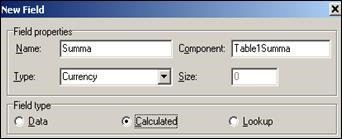
4) A TbTovary komponens OnCalcFields eseményének kezelőjeként írja be az elem számítási kódját:
eljárás TForm1.TbTovaryCalcFields (DataSet: TDataSet);
2. példa A "Pokupka" adatbázis két táblából áll, hozzon létre egy keresési mezőt a Pokupka tábla adatkészletében a terméknévhez a Tovar táblázat adatkészletéből.
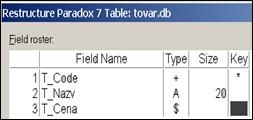
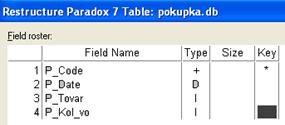
Hozzon létre egy helyettesítési mezőt a termék nevéhez:
3) A TbPokupka komponens esetében:
a) Hozzon létre minden statikus mezőt (P_Code, P_Date, P_Tovar, P_Kol_vo);
b) Hívja az Új mezõ ablakot és állítsa be
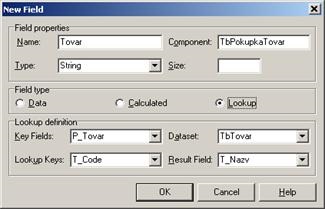
3. példa A "Pokupka" adatbázis két táblából áll, hozzon létre egy számított Summa mezőt a Pokupka táblázat adatkészletében, hogy kiszámítsa a megvásárolt elem értékét.
1) Végezze el az előző példából az 1) -2) lépéseket.
2) A TbTovar komponenshez hozzon létre minden statikus mezőt (T_Code, T_Nazv, T_Cena);
3) A TbPokupka komponens esetében:
a) - Hozzon létre egy kommunikációs mezőt - hívja az Új mező ablakot és adja meg
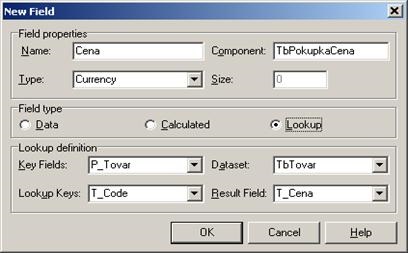
b) Hozzon létre egy számított Summa mezőt, ehhez a híváshoz az Új mező ablakot és állítsa be
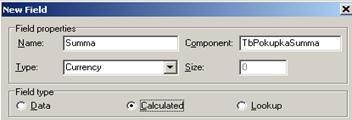
c) A TbPokupka komponens OnCalcFields eseménykezelőjében írja be az elem számértékkódját:
eljárás TForm1.TbPokupkaCalcFields (DataSet: TDataSet);